Ako otvoriť súbory TGZ
Formát TGZ je známy užívateľom rodiny operačných systémov Unix: ide o komprimovanú verziu archívov, ako je TAR, v ktorých sú často distribuované programy a komponenty systému. Dnes vám povieme, ako otvoriť takéto súbory v systéme Windows.
Možnosti otvárania TGZ
Vzhľadom na to, že sú súbory s týmto rozšírením archívom, bude logické používať programy archivátora na otvorenie. Najčastejšie aplikácie v systéme Windows tohto typu sú WinRAR a 7-Zip a budeme ich brať do úvahy.
Metóda 1: 7-Zip
Užitočnosť popularita 7-Zip kvôli trom vecí - úplne zadarmo; výkonné algoritmy kompresie, ktoré sú nadradené tým, ktoré sú v komerčnom softvéri; a obrovský zoznam podporovaných formátov, vrátane TGZ.
- Spustite program. Zobrazí sa okno správcu súborov zabudovaného do archívu. V ňom prejdite do adresára, v ktorom je uložený požadovaný archív.
- Dvakrát kliknite na názov súboru. Otvorí sa to. Upozorňujeme, že v TGZ sa nachádza iný archív, ktorý je už vo formáte TAR. 7-Zip rozpozná tento súbor ako dva archívy, jeden v druhom (čo je). Obsah archívu je v rámci súboru TAR, takže ho otvorte aj dvojitým kliknutím na ľavé tlačidlo myši.
- Obsah archívu bude k dispozícii pre rôzne manipulácie (rozbalenie, pridanie nových súborov, editácia a ďalšie veci).
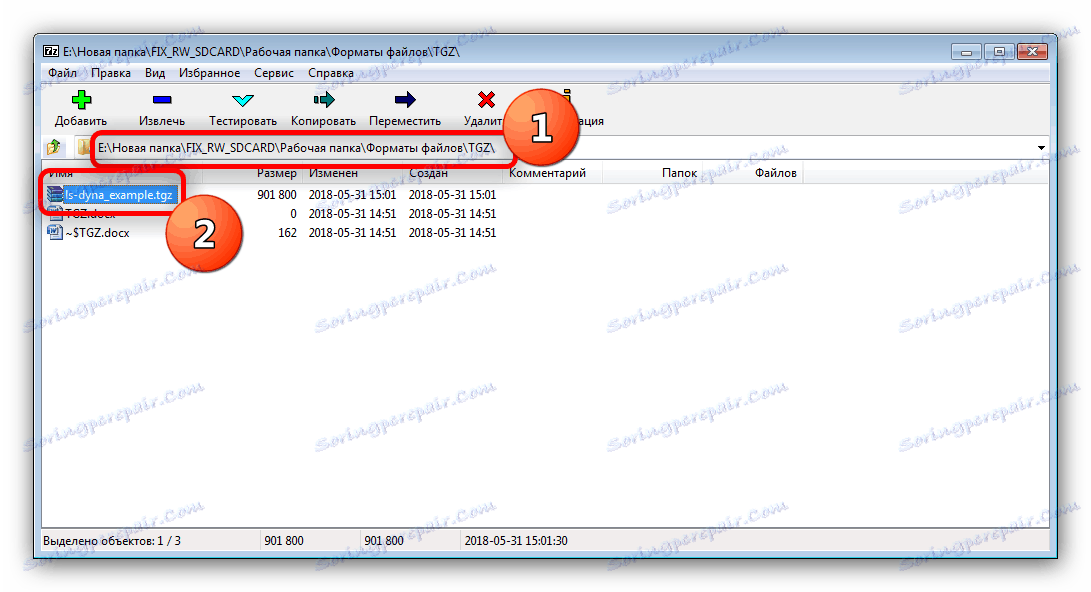
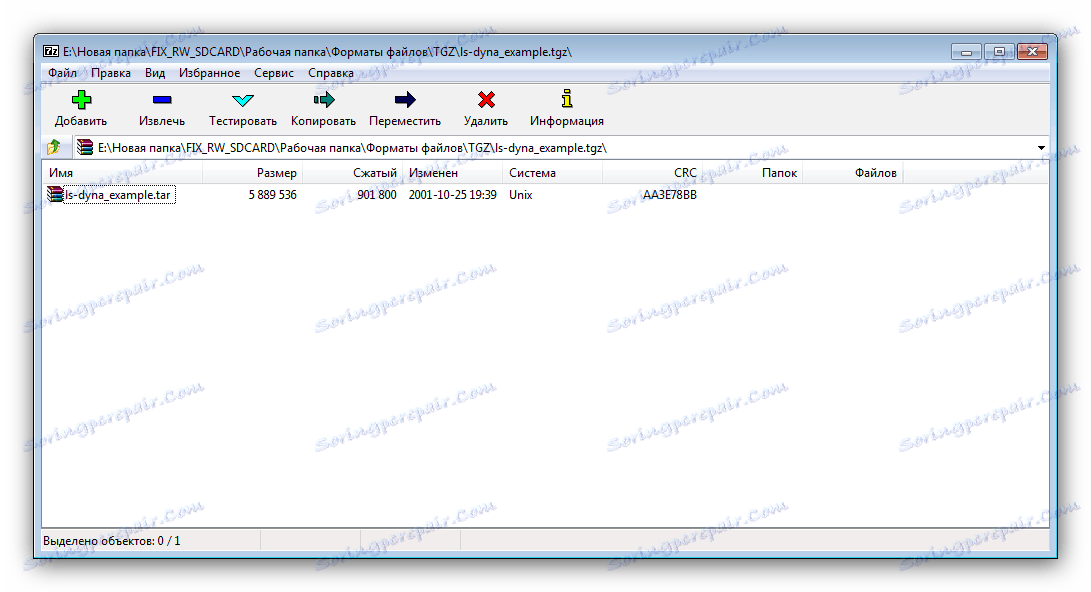
Napriek jeho výhodám je výraznou nevýhodou rozhrania 7-Zip rozhranie, v ktorom je ťažké navigovať používateľ novice.
Metóda 2: WinRAR
WinRAR , brainstorming Eugena Roshala je možno najobľúbenejší archiver v systéme OS rodiny Windows: používatelia oceňujú používateľské rozhranie a široké možnosti programu. Ak by prvé verzie systému VINRAR mohli pracovať iba so ZIP archívmi a vlastným formátom RAR, potom moderná verzia aplikácie podporuje takmer všetky existujúce archívy vrátane TGZ.
- Otvorte program WinRAR. Kliknite na "Súbor" a vyberte možnosť "Otvoriť archív" .
- Zobrazí sa okno "Explorer" . Prejdite do adresára s cieľovým súborom. Ak chcete program otvoriť, vyberte archív pomocou myši a kliknite na tlačidlo "Otvoriť" .
- Súbor TGZ bude otvorený na manipuláciu. Upozorňujeme, že VinRAR, na rozdiel od 7-Zip, považuje TGZ za jeden súbor. Preto otvorenie archívu tohto formátu v tomto archivore okamžite zobrazuje obsah a obchádza fázu TAR.
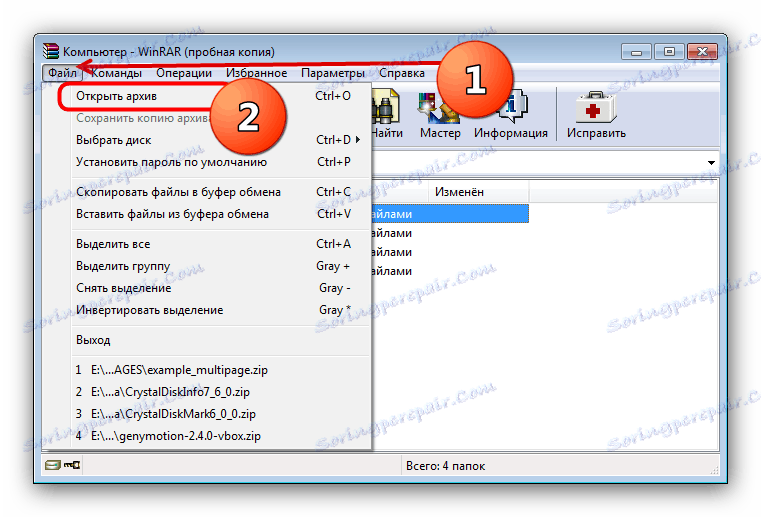
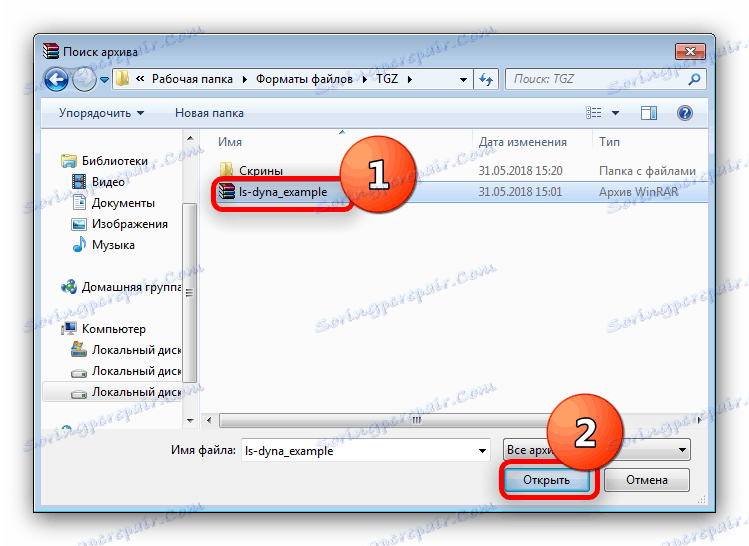
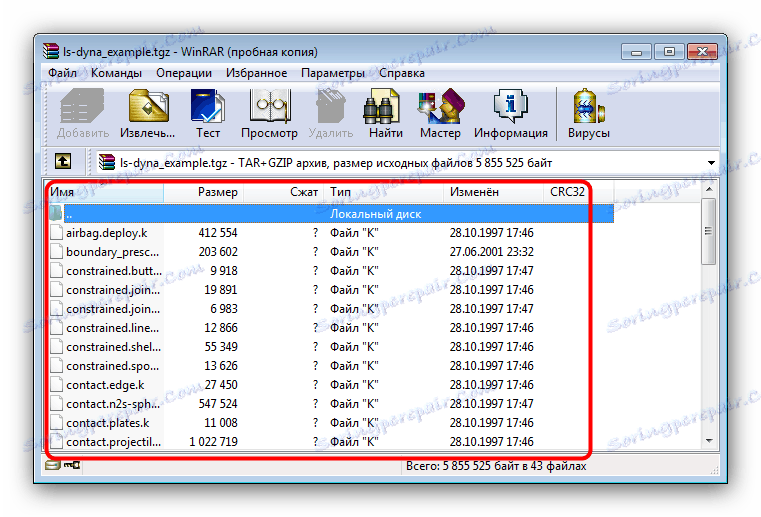
WinRAR je jednoduchý a pohodlný archivátor, ale nie bez vád: otvára nejaké problémy s Unixom a Linuxom. Okrem toho je program vyplatený, ale funkčnosť skúšobnej verzie je dostatočná.
záver
Ako vidíte, pri otváraní súborov TGZ v systéme Windows nie sú žiadne špeciálne problémy. Ak z nejakého dôvodu nie ste spokojní s vyššie popísanými aplikáciami, k vám poskytnete materiál venovaný ďalšie populárne archivátory ,
